引线对象通常包含箭头、可选的水平基线、引线或曲线和多行文字对象或块。
可以从图形中的任意点或部件创建引线并在绘制时控制其外观。引线可以是直线段或平滑的样条曲线。
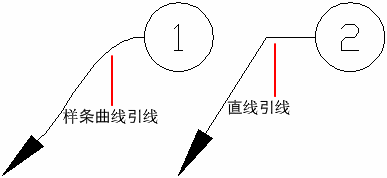
多重引线 (mleader) 对象包含一条引线和一条说明。可以先创建箭头或尾部,也可以先创建内容。如果已使用多重引线样式,则可以从该样式创建多重引线
多重引线对象可以包含多条引线,每条引线可以包含一条或多条线段,因此,一条说明可以指向图形中的多个对象。可以在“特性”选项板中修改引线线段的特性。使用 MLEADEREDIT 或从引线夹点菜单选择选项,可将引线添加到多重引线对象或从中删除引线(请参见使用夹点修改引线)。
包含多个引线线段的注释性多重引线在每个比例图示中可以有不同的引线头点。根据比例图示,水平基线和箭头可以有不同的尺寸,并且基线间隙可以有不同的距离。在所有比例图示中,多重引线内的水平基线外观、引线类型(直线或样条曲线)和引线线段数将保持一致。有关详细信息,请参见创建注释性引线和多重引线。
可以合并内容为块的多重引线对象并将其附着到一个基线。使用 MLEADERCOLLECT,可以根据图形需要水平、垂直或在指定区域内合并多重引线。
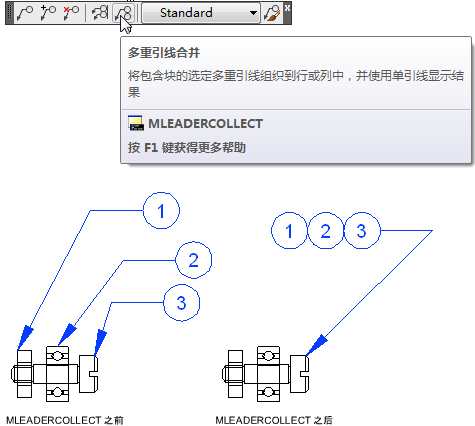
多重引线对象可以沿指定的直线均匀排序。使用 MLEADERALIGN 命令,可按指定对选定的多重引线进行对齐和均匀排序。